2025-05-29 14:47:58 • Abgelegt unter: PDF Kenntnisse • Bewährte Lösungen
So biegen Sie Text und Linien in InDesign - 2025
Das Stift-Tool in InDesign bietet Ihnen die Möglichkeit, verschiedene Linien zu erstellen. Gekrümmte Linien sind nützlich, wenn Sie einem Titel oder einer anderen Textzeile einen Bogen hinzufügen möchten. Es ist ganz einfach und kann in wenigen Minuten erledigt werden. Wenn Sie jedoch neu in InDesign sind, kann dies eine schwierige Aufgabe sein. In diesem Artikel zeigen wir Ihnen, wie Sie in InDesign schnell und einfach wie ein Profi Schriften biegen können.
Teil 1. So biegen Sie Linien und Schriften in InDesign-Dateien
Nicht jeder hat Zugang zu InDesign. Aus diesem Grund konvertieren viele Menschen Dateien in PDF-Dokumente, um sie zu versenden, da sie vielseitig sind und auf jedem Betriebssystem funktionieren. Sie können eine Datei in InDesign erstellen, sie in das PDF-Format exportieren und weitere Änderungen daran vornehmen, bevor Sie sie an Ihren Kunden senden. Aus diesem Grund kann PDF-Software bei der Erstellung geschwungener Linien in InDesign nützlich sein. Dazu gehört Software wie Wondershare PDFelement - PDF Editor.
 G2-Wertung: 4.5/5 |
G2-Wertung: 4.5/5 |  100 % Sicher |
100 % Sicher |Dieses robuste und leistungsstarke Software-Tool verfügt über alle Funktionen, die Sie für die Erstellung professioneller Dokumente benötigen. Außerdem ist es für jede Art von Benutzer einfach und leicht zu bedienen.

- Bearbeiten Sie Text und Bilder auf vielfältige Weise.
- Fügen Sie Ihren PDF-Dokumenten Anmerkungs-Tools hinzu.
- Erstellen und füllen Sie PDF-Formulare aus und unterzeichnen Sie bei Bedarf Verträge.
- Schützen Sie Ihre PDF-Dokumente mit Passwort-Verschlüsselung.
- Schützen Sie Ihre PDF-Dokumente mit Passwort-Verschlüsselung.
- Verwenden Sie die OCR-Technologie, um ein gescanntes PDF-Dokument in ein vollständig bearbeitbares und durchsuchbares Dokument zu verwandeln.
Deshalb finden Sie hier eine Anleitung, wie Sie geschwungene Linien in InDesign-Dateien ganz einfach hinzufügen können.
Schritt 1. Importieren Sie die InDesign-Datei
Ziehen Sie die Datei per Drag & Drop in das Programm oder klicken Sie auf "PDF öffnen" und suchen Sie die InDesign-Datei, die Sie bearbeiten möchten.

Schritt 2. Biegen Sie eine Linie in einer InDesign-Datei
Gehen Sie auf die Registerkarte "Kommentieren" und wählen Sie die "Zeichnen" Tools Funktion. Sie können Ihrer PDF-Datei mit Hilfe von Zeichentools verschiedene grafische Elemente hinzufügen, darunter Wolken, gekrümmte Linien, Pfeile und mehr. Zeichentools sind nützlich, um die Aufmerksamkeit auf bestimmte Abschnitte Ihres Dokuments zu lenken.
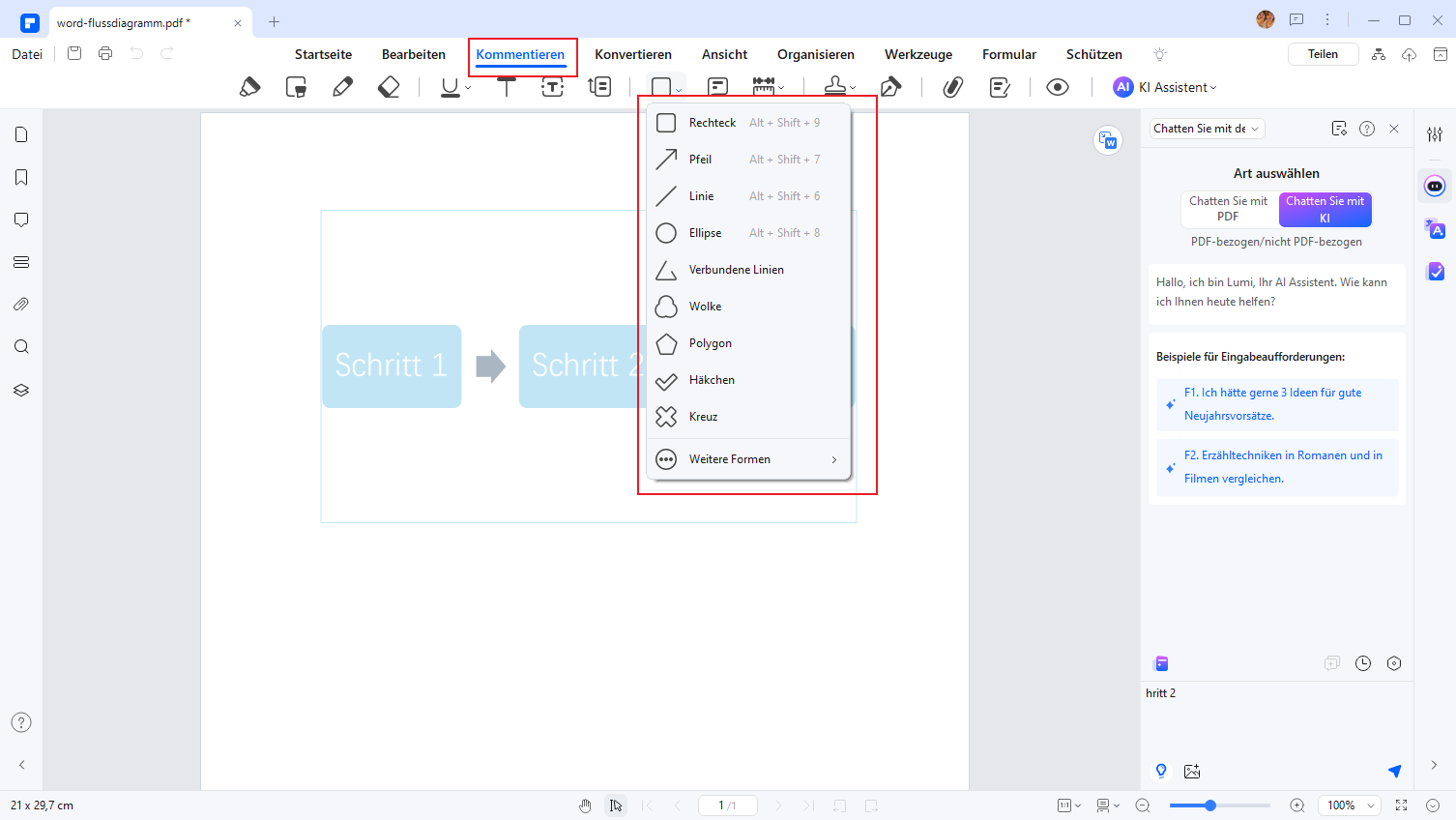
3. Text auf der gekrümmten Linie hinzufügen
Fügen Sie nun Text in die Zeile ein. Gehen Sie zum Abschnitt "Kommentar hinzufügen" und fügen Sie eine Notiz, eine Schreibmaschine oder ein Textfeld hinzu. Für die Notiz gehen Sie zu "Kommentieren" > "Notiz" und klicken auf die Stelle, an der Sie die Notiz platzieren möchten. Für eine Schreibmaschine gehen Sie zu "Kommentieren" > "Schreibmaschine" und "Kommentieren" > "Textfeld", wenn Sie ein Feld mit einer bestimmten Größe und Form wünschen.
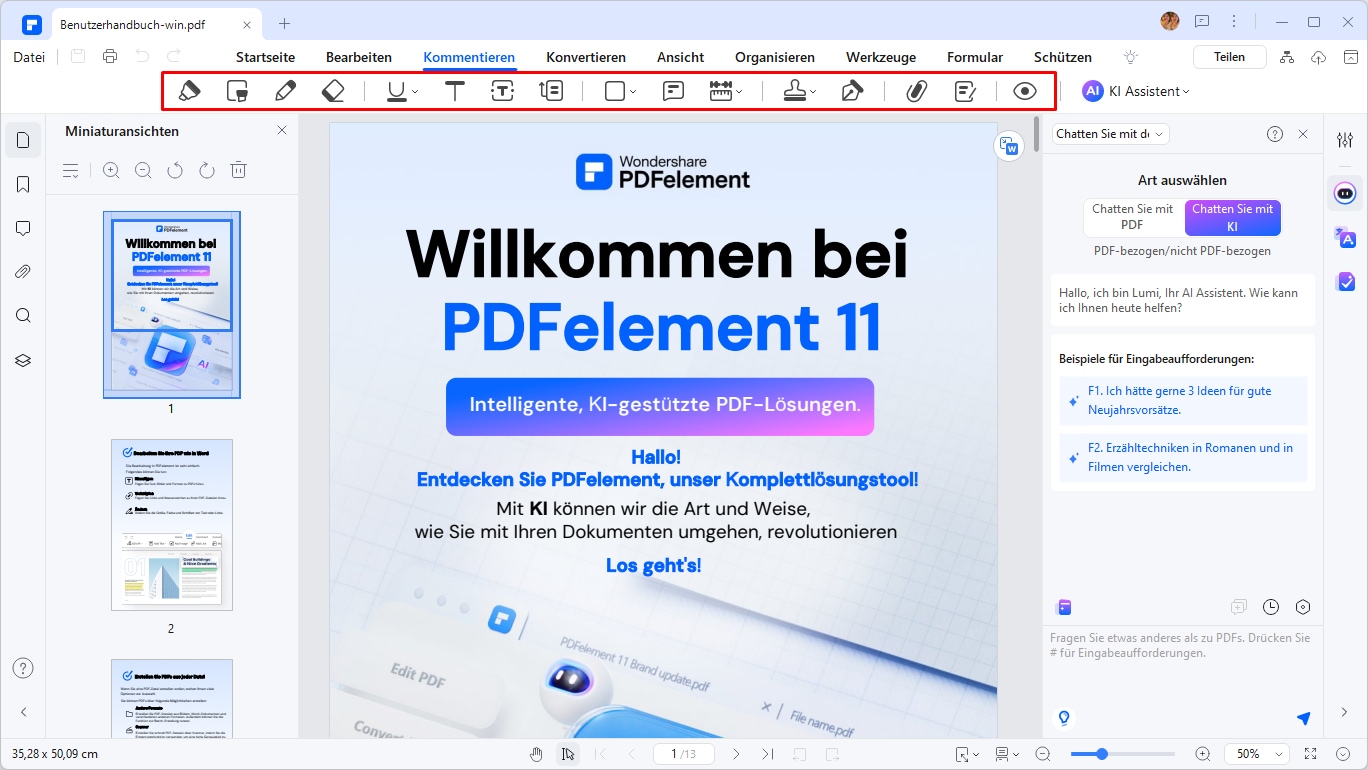
 G2-Wertung: 4.5/5 |
G2-Wertung: 4.5/5 |  100 % Sicher |
100 % Sicher |Teil 2. So biegen Sie Texte und Linien in InDesign direkt
In InDesign tippen Sie nicht auf einer Kurve, sondern auf einem Pfad. Ein Pfad kann eine Kurve, eine Linie, ein Rechteck oder eine beliebige andere Form sein. Verwenden Sie das Tool "Auf einem Pfad schreiben", um den Text zu bearbeiten. Hier erfahren Sie, wie Sie in InDesign ganz einfach geschwungenen Text erstellen können:
- Wählen Sie in der linken Tool-Leiste das "Stift-Tool".
- Wählen Sie einen Punkt in Ihrem Dokument.
- Klicken Sie auf den Bereich und halten Sie die Umschalttaste gedrückt.
- Während Sie diesen Punkt gedrückt halten, ziehen Sie die Maus, um eine Kurve zu erstellen.
- Sie können Ihren Pfad im Dokument eingeben, indem Sie auf das "Pfad eingeben" Tool klicken. Klicken Sie auf den von Ihnen erstellten Pfad und beginnen Sie mit der Eingabe.
InDesign bietet Ihnen Optionen zum Ändern der Schriftart, der Position auf dem Pfad oder sogar der Form. Es gibt viele Möglichkeiten, das von Ihnen gewünschte Dokument zu erstellen. Sie können sogar Text so formatieren, dass er entlang der Kante eines offenen oder geschlossenen Pfades mit beliebiger Form fließt. Denken Sie daran, dass Sie nur eine Zeile mit Schrift in einen Pfad einfügen können. Jeder Typ, der nicht auf den Pfad passt, wird übersteuert.
FAQs zum Biegen von Schriften
F1. Wie setze ich Textanker in InDesign?
Textanker werden in Adobe InDesign verwendet, um Texte entlang einer Kurve oder eines Pfades präzise zu positionieren. Wählen Sie einfach das Pfadtext-Werkzeug aus, klicken auf die Linie und ziehen Sie die Textanker an die gewünschte Stelle.
Das Hinzufügen von Textankern in PDFelement ist noch einfacher. Sie können Anker direkt anpassen, indem Sie sie auf den Text ziehen und visuell positionieren.
F2. Wie passt man Text in InDesign in eine Form ein?
Um Texte in eine bestimmte Form einzupassen, können Sie in Adobe InDesign Formen als Rahmen nutzen. Zeichnen Sie Ihre Form, wählen Sie das Textwerkzeug und geben Sie den Text direkt ein. Der Text passt sich automatisch den Konturen der Form an.
Auch hier können Sie Texte an Formen anpassen – oft schneller und ohne die Notwendigkeit, wiederholt zwischen Tools zu wechseln.
F3. Wie kann man seine Schrift verstellen?
Wenn Sie Schriftarten ändern oder bearbeiten möchten, bietet Adobe InDesign zahlreiche Optionen wie Typografie-Einstellungen, Skalierung und mehr. Starten Sie mit dem Textwerkzeug und bearbeiten Sie verschiedene Aspekte über das Eigenschaftsfenster.
Schriftumstellungen sind hier ebenfalls möglich, von Änderungen an der Schriftart bis hin zu Effekten wie Kursivschrift oder Schriftgradierungen – alles in einer benutzerfreundlichen Oberfläche.
Fazit
Das Biegen von Text und Linien in Adobe InDesign erfordert Übung und technisches Know-how. Nutzt man jedoch alternative Tools wie PDFelement, können viele Prozesse effizienter und zugänglicher gestaltet werden. Beide Ansätze bieten Designern wertvolle Optionen, und die Wahl hängt oft davon ab, wie komplex das Projekt ist.
Sind Sie bereit, Ihre Designs auf die nächste Ebene zu heben? Probieren Sie PDFelement aus und erleben Sie, wie sich Ihr Workflow vereinfacht. Jetzt herunterladen und Ihre Kreativität ohne Grenzen entfalten!
Kostenlos Downloaden oder PDFelement kaufen jetzt sofort!
Kostenlos Downloaden oder PDFelement kaufen jetzt sofort!
PDFelement kaufen jetzt sofort!
PDFelement kaufen jetzt sofort!





Noah Hofer
staff Editor